在日常使用电脑的过程中,有时候需要从u盘启动系统,这可以帮助我们进行系统安装、修复或测试等操作。那么如何设置从u盘启动系统呢?下面就一步步为大家讲解。
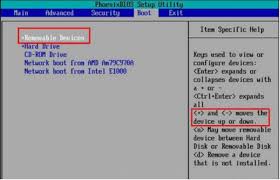
首先,你需要准备一个可引导的u盘。可以通过专门的u盘制作工具,如rufus等,将系统镜像文件写入u盘中。在制作前,确保下载的系统镜像文件是正版且完整的。
接下来,进入电脑的bios设置界面。不同品牌和型号的电脑进入bios的方式略有不同。常见的有在开机过程中按下del、f2、f10等按键。在电脑启动时,屏幕上通常会有提示,告诉你按哪个键进入bios。

进入bios后,找到“启动”选项。在这个选项中,你可以看到电脑的启动顺序设置。
然后,将u盘设置为第一启动项。通过上下箭头键选中u盘选项,然后使用“+”或“-”键将其移动到第一行,即成为第一启动项。
设置完成后,保存设置并退出bios。一般在bios界面中,有一个“save & exit”或类似的选项,选择它保存更改并重启电脑。
电脑重启后,就会从u盘启动系统。如果是安装系统,按照屏幕提示进行操作即可,如选择安装语言、分区、设置用户名和密码等。
通过设置从u盘启动系统,我们可以在需要时灵活地启动电脑,进行各种系统相关的操作。无论是遇到系统故障需要修复,还是想要尝试新的操作系统,都可以轻松实现。这样,我们的电脑使用就更加便捷和高效了。希望以上步骤能帮助大家顺利设置从u盘启动系统,让你的电脑系统启动更加灵活。
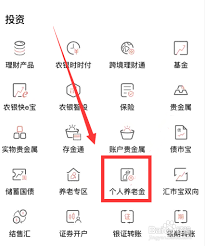
个人养老金账户为养老生活提供了一份保障,但有时因各种原因需要注销。以下将详细介绍在兴业银行注销个人养老金账户的相关事宜。了解注销条件首先要明确,在满足一定条件下才能注销个人养老金账户。比如,已完成账户内资金的全部支取或已将账户资金转移至其他符合规定的账户等情况
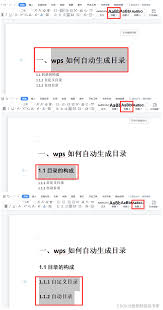
在使用wps进行文档编辑时,自动生成目录能极大地提升文档的结构清晰度和阅读体验。下面就来详细介绍如何在wps中自动生成目录。准备工作首先,要确保文档中的已经设置好相应的样式。一般来说,wps提供了多种样式,如1、2、3等。在输入内容后,选中文字,然后在“开始”
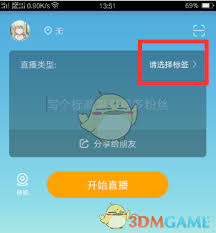
在虎牙直播中,合理设置直播标签能让你的直播间更容易被观众发现,吸引更多流量。下面就来详细介绍一下虎牙助手直播标签的设置方法。一、进入标签设置页面打开虎牙助手,登录自己的账号。进入直播间后,点击界面右上角的“更多”按钮,在弹出的菜单中选择“直播设置”选项,然后在
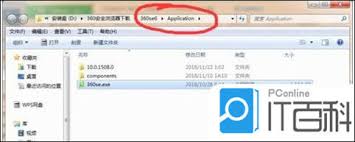
在电脑使用过程中,有时我们可能需要卸载360浏览器。无论是想更换其他浏览器,还是为了给电脑腾出更多空间,掌握快速卸载360浏览器的方法都很重要。下面就为大家详细介绍。方法一:通过控制面板卸载1.首先,按下键盘上的windows键,打开开始菜单,找到“控制面板”
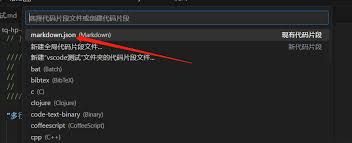
在当今数字化信息飞速发展的时代,md文档(markdown文档)因其简洁高效的特点被广泛应用。然而,很多人在面对md文档时,却常常发出“md文档搞不定”的感慨。md文档格式规则复杂首先,md文档有着独特的格式规则。例如,的设定,需要通过特定数量的“”来区分不同
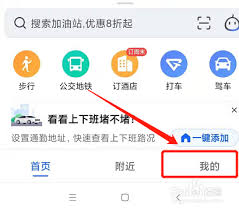
在使用苹果手机时,有时会遇到高德地图定位不准的情况,这确实会给出行等带来不便。别担心,下面就为你介绍一些有效的调整方法。检查网络连接确保手机已连接稳定且有效的网络。不稳定的网络可能导致定位不准确。可以尝试切换网络,比如从wi-fi切换到移动数据,或者反之,看是

时间:2025/04/10
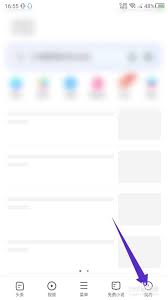
时间:2025/04/27

时间:2025/04/27
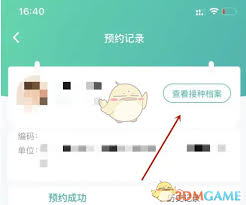
时间:2025/04/27
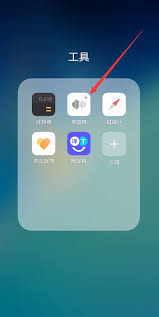
时间:2025/04/27

时间:2025/04/27
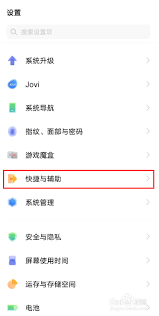
时间:2025/04/26

时间:2025/04/25
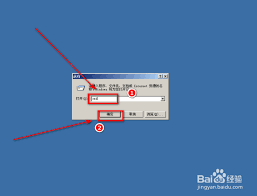
时间:2025/04/25

时间:2025/04/25